В этом уроке я покажу, как удалить Яндекс почту навсегда. Мы научимся убирать почтовый ящик и аккаунт из интернета, а также поговорим, как спасти почту от закрытия.
Удаление с компьютера
Удаление – это полное закрытие (уничтожение) адреса из интернета. Выполнив его, ящик заблокируется, и все письма из него сотрутся.
Если вы хотите убрать ящик не полностью из интернета, а только с определенного компьютера, читайте про выход из почты.
Как удалить почтовый ящик
1. Перейдите на сайт yandex.ru и войдите в ящик, который нужно уничтожить.
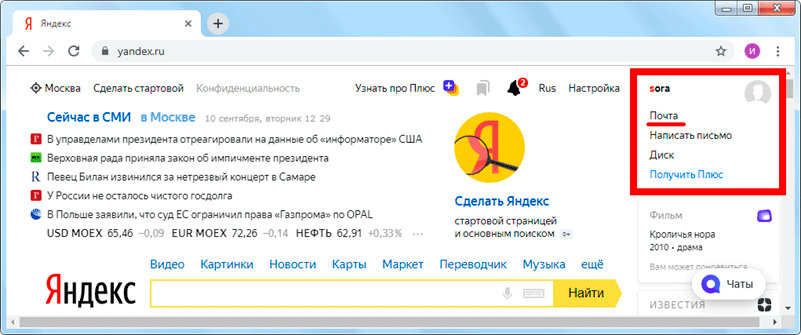
2. Нажмите на значок  в правом верхнем углу почты и выберите «Все настройки».
в правом верхнем углу почты и выберите «Все настройки».
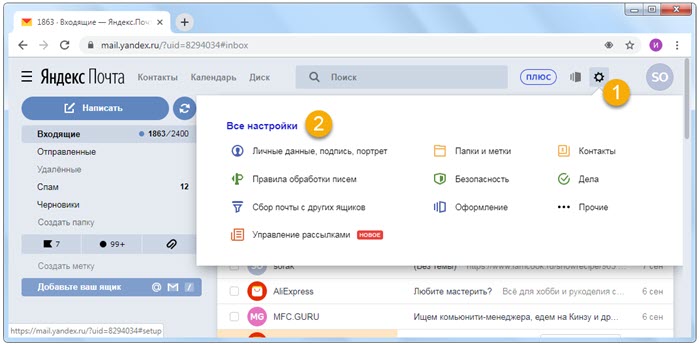
3. В нижнем углу есть ссылка для удаления. Нажмите на нее.
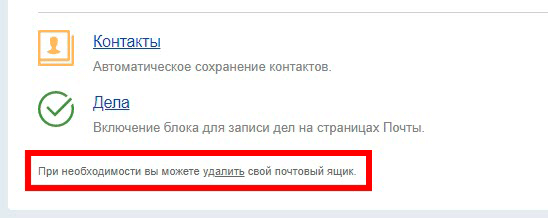
4. Подтвердите операцию ответом на секретный вопрос и паролем.
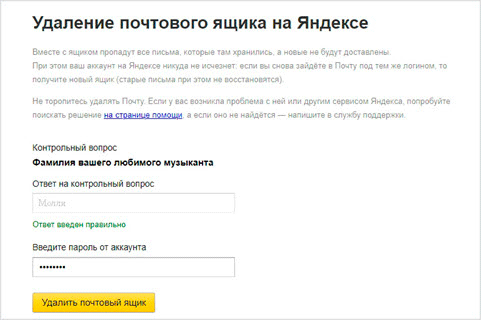
Вот и все – ваш адрес полностью уничтожен.
Как удалить аккаунт
Аккаунт – это не только ящик, но и другие сервисы: Яндекс Деньги, Диск, Музыка, Директ, Коннект и прочие. Удалив его, вы закроете и почту, и все остальные сервисы.
1. Перейдите на сайт yandex.ru и войдите в ящик.
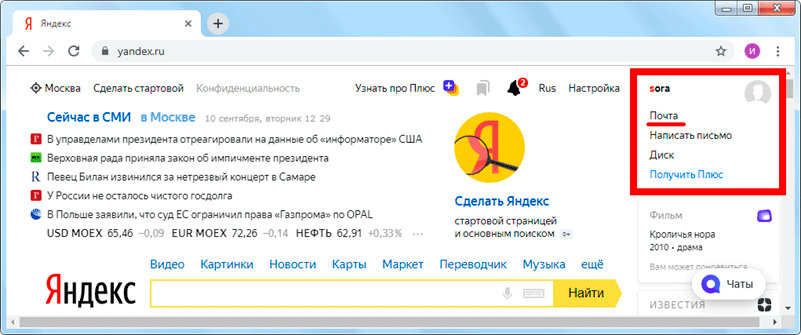
2. Нажмите на иконку пользователя в правом углу экрана. Выберите «Управление аккаунтом».
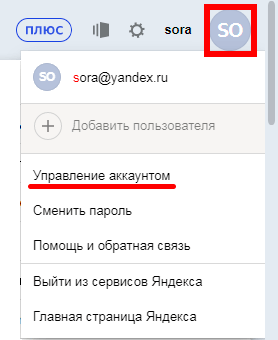
3. Откроется страничка с настройками. Прокрутите ее до самого конца и нажмите на «Удалить аккаунт».
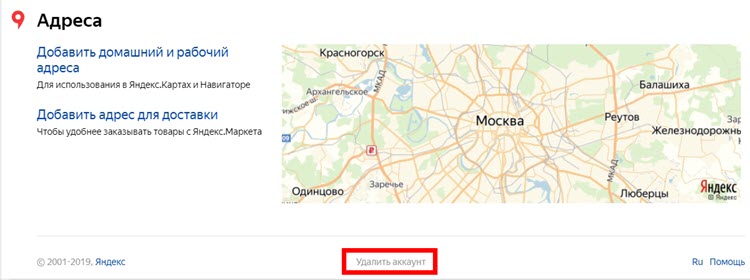
4. Введите в поле проверочные символы и ответ на контрольный вопрос.
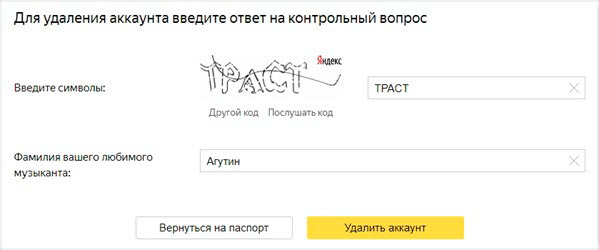
5. Нажмите на кнопку «Удалить аккаунт».
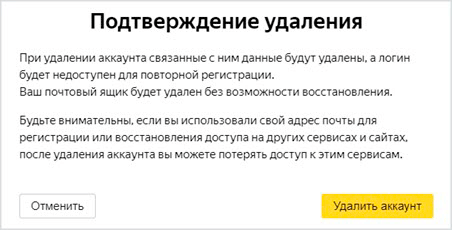
6. Подтвердите операцию вводом пароля.
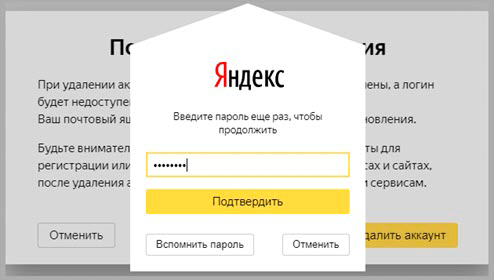
Также удалить аккаунт можно с главной страницы Яндекса, если вы авторизированы. Для этого нужно щелкнуть по своей иконке в правом углу сайта, выбрать «Паспорт», прокрутить вниз и нажать на «Удалить аккаунт».
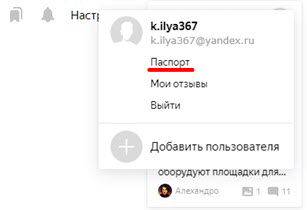
Удаление с телефона
Удаление Яндекс Почты с телефона возможно только через мобильный браузер и полную версию сайта. В мобильном приложении этого сделать нельзя. Так же, как и на компьютере, есть два варианта удаления:
- Только почтовый ящик
- Аккаунт на Яндексе
Как удалить почтовый ящик
Открываем мобильный браузер и переходим на сайт yandex.ru.
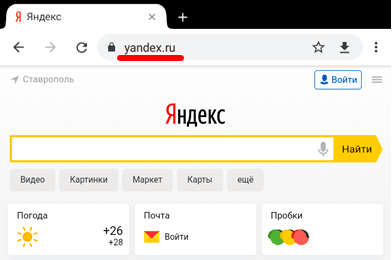
Затем переходим на полную версию сайта. Для этого прокручиваем страничку до конца. В самом низу нажимаем на пункт «Версия для компьютера».
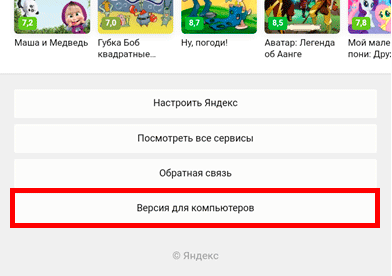
Открываем ящик. Для этого нажимаем «Войти в почту» и вводим данные для входа – логин (адрес ящика) и пароль.
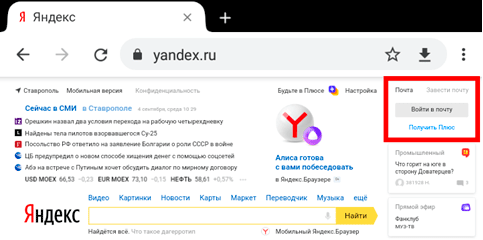
Нажимаем на значок  в правом углу. Выбираем «Все настройки».
в правом углу. Выбираем «Все настройки».
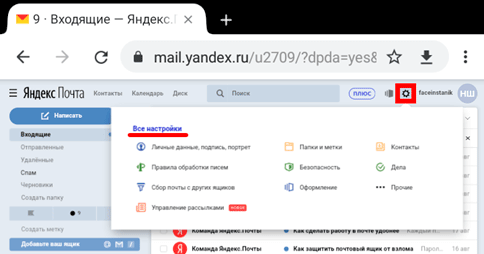
Нажимаем «Удалить» – надпись мелким шрифтом в нижнем левом углу.
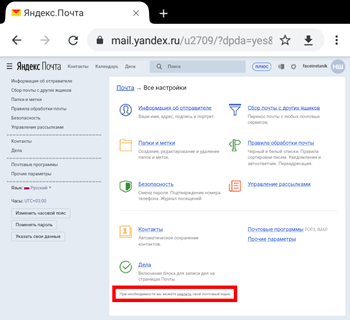
Отвечаем на контрольный вопрос и нажимаем «Проверить».
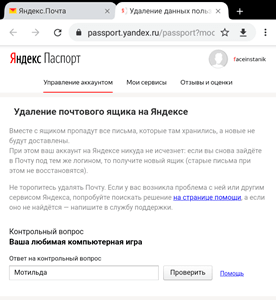
Вводим пароль и удаляем ящик.
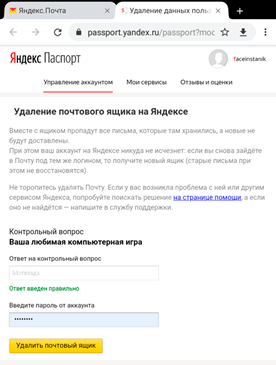
Как удалить аккаунт
Открываем мобильный браузер и переходим на сайт yandex.ru.
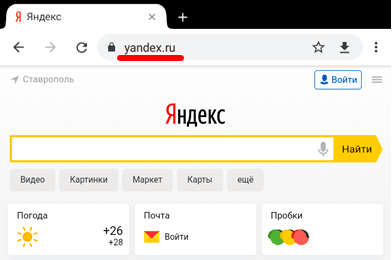
Открываем полную версию сайта:
- Прокручиваем страничку до конца.
- В самом низу выбираем пункт «Версия для компьютера».
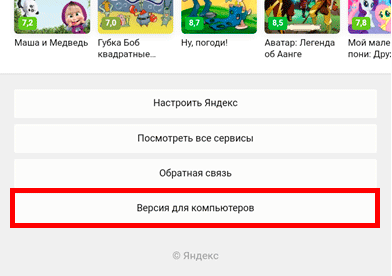
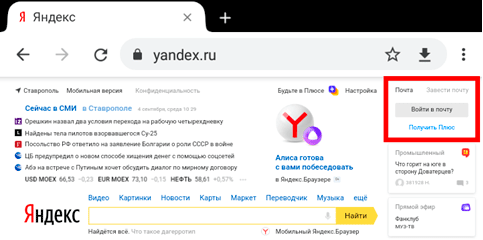
Нажимаем на значок пользователя в верхнем правом углу страницы. Выбираем пункт «Паспорт».
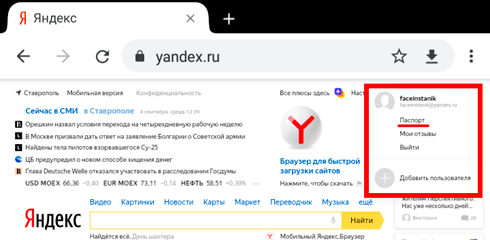
Откроется страница с настройками. Прокручиваем ее до конца, нажимаем на «Удалить аккаунт».
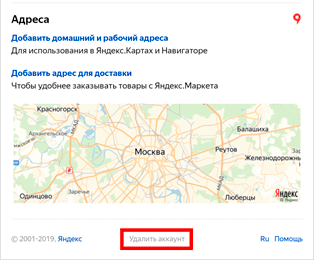
Вводим проверочные символы с картинки, затем ответ на контрольный вопрос. Нажимаем «Удалить аккаунт».
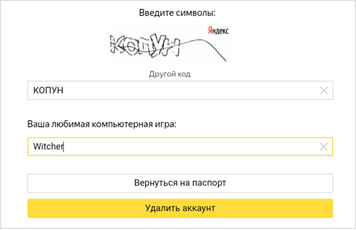
Подтверждаем операцию вводом пароля.
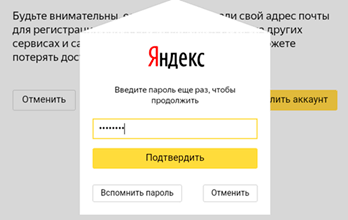
Альтернатива удалению
Многие удаляют почту навсегда под действием эмоций. И часто потом жалеют, ведь адрес восстановить можно, а вот письма, которые в нем были – нет.
На заметку. Вернуть аккаунт можно только в течение 30 дней. Потом он блокируется на полгода, а затем освобождается для регистрации. То есть через 6 месяцев любой желающий сможет его заново зарегистрировать. Подробнее об этом читайте по ссылке.
Выход из почты
Выход из ящика – это просто закрытие адреса на определенном устройстве. Ящик при этом по-прежнему будет работать: в него можно также зайти по логину и паролю, получить и отправить письмо. Он не удалится!
Например, вы зашли в свою почту на рабочем компьютере и не хотите, чтобы она автоматически с него загружалась.
Есть два варианта выхода:
- На конкретном устройстве (способ 1). Тогда ящик закроется только на определенном устройстве.
- На всех устройствах (способ 2). Тогда он закроется на всех компьютерах, телефонах (планшетах), с которых в него когда-либо входили.
Способ 1: выход на конкретном устройстве
1. Откройте почту.
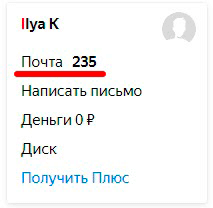
2. Кликните по логину вверху справа. Нажмите на пункт «Выйти из сервисов Яндекса».
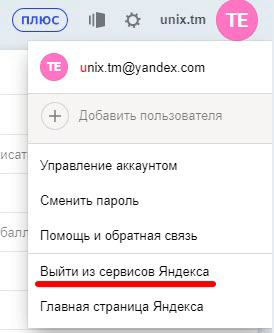
На телефоне в приложении Яндекс Почта:
1. Откройте приложение и нажмите на значок  .
.
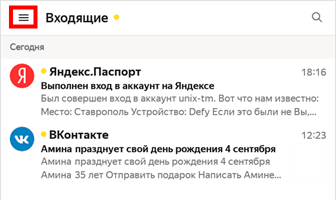
Вы сможете платить за свет на 30-50% меньше в зависимости от того, какими именно электроприборами Вы пользуетесь.
2. Нажмите на кнопку «Выход».
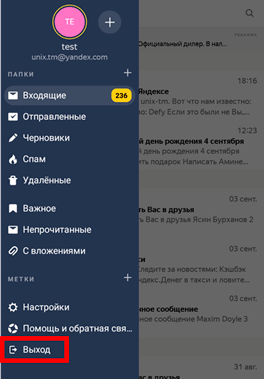
На телефоне в браузере:
1. Перейдите в раздел «Почта».
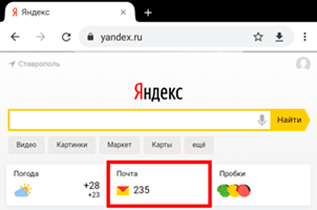
2. Нажмите на значок  и выберите «Выход».
и выберите «Выход».
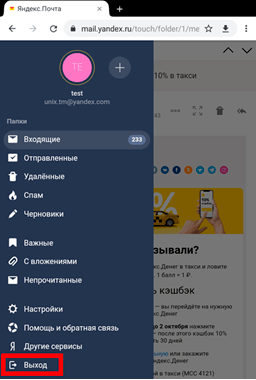
Способ 2: выход на всех устройствах
1. Перейдите в ящик.
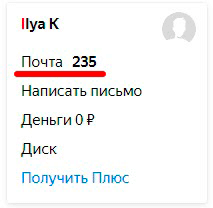
2. Кликните по адресу в правом верхнем углу и выберите «Управление аккаунтом».
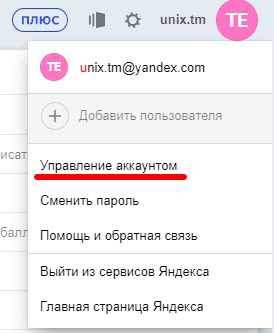
3. В разделе «История входов и устройства» выберите «Выйти на всех устройствах».

4. Появится окошко с запросом. Нажмите «Подтвердить».
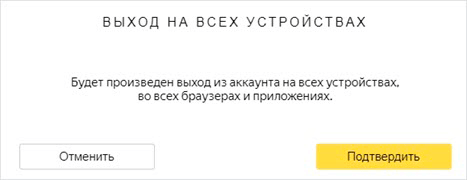
На телефоне в мобильном браузере:
1. Перейдите в раздел «Почта».
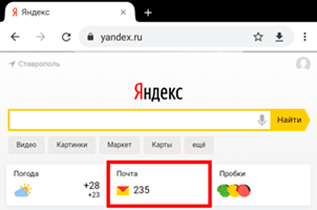
2. Нажмите на значок  . Выберите пункт «Полная версия».
. Выберите пункт «Полная версия».
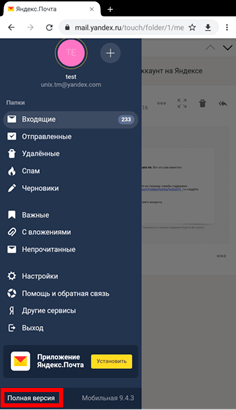
3. Нажмите на логин в верхнем правом углу. Выберите «Управление аккаунтом».
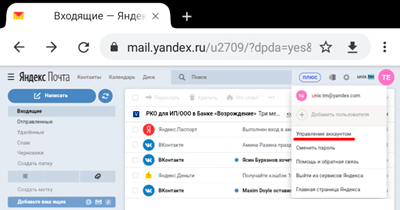
4. В разделе «История входов и устройства» выберите «Выйти на всех устройствах».
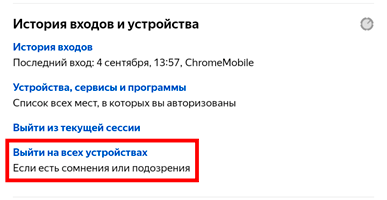
Откроется окошко с запросом на выход. Нажмите на кнопку «Подтвердить».
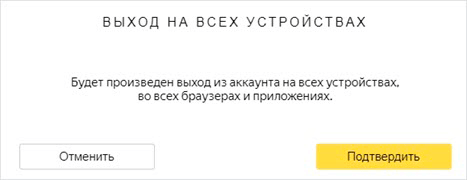
Переадресация
Переадресация – это пересылка писем на другой электронный адрес. Один раз настроили, и все сообщения автоматически приходят в нужный ящик.
Удобно, если вы стали пользоваться другим адресом, но старый закрывать не хочется, так как на него может прийти что-то важное.
1. Открой ящик, и нажмите на значок шестерёнки в правом углу. Выберите пункт «Правила обработки писем».
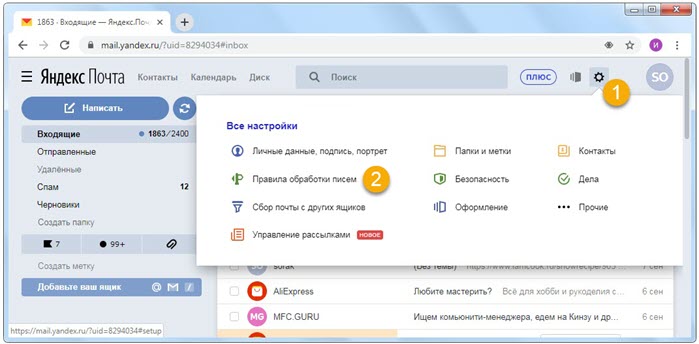
2. Нажмите на кнопку «Создать правило».
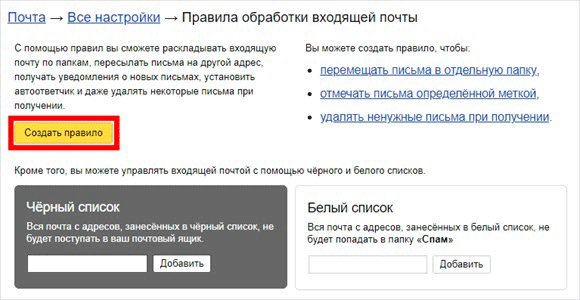
3. Удалите поля в разделе «Если». Для этого нажмите на красный крестик справа.

4. Снимите галочку с пункта «Положить в папку».
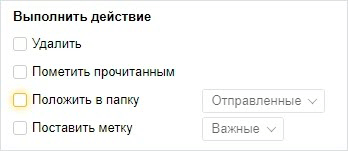
5. Поставьте галочку на «Переслать по адресу». Укажите адрес ящика, на который будут приходить письма.

6. В верхнем пункте «Применять» установите значение «Применять ко всем письмам, кроме спама» с вложениями и без вложений.

7. Нажмите на кнопку «Создать правило». Введите пароль от почтового ящика и нажмите «Подтвердить».
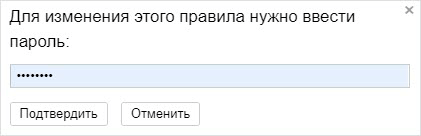
8. Правило успешно создано. Для активации перейдите в электронный ящик, на который настроена переадресация. Откройте сообщение от Яндекс Почты, и щелкните по ссылке подтверждения.

В окошке нажмите на кнопку «Подтвердить пересылку».
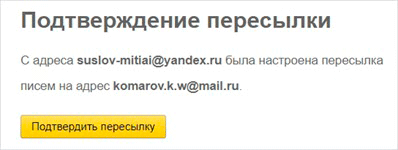
Борьба с нежелательными письмами
Способ 1: отписаться от рассылки
1. Откройте письмо и пролистайте до самого конца.
2. Внизу вы увидите маленький пункт «Отписаться», который обычно написан мелким шрифтом.
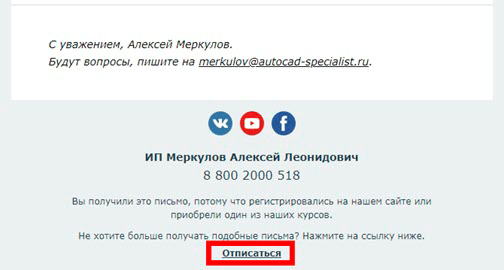
Нажав на него, откроется новая вкладка, где нужно отметить пункты для отписки и сохранить изменения.
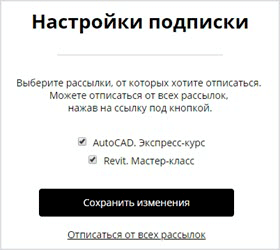
Также вы можете отписаться, открыв сообщение и нажав на пункт «Отписаться» в верхней панели.
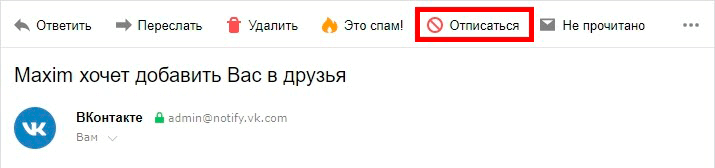
Способ 2: пометить как спам
Откройте нежелательное сообщение и нажмите на пункт «Это спам!» вверху.

Письмо автоматически попадет в папку «Спам».
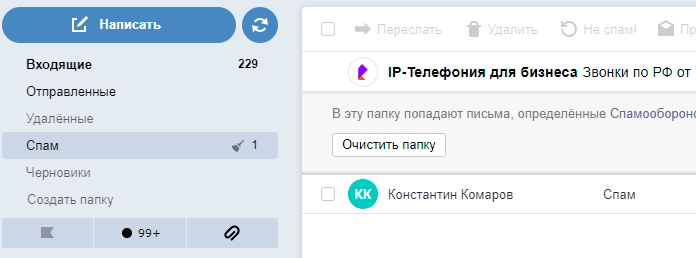
Чтобы все новые сообщения от этого отправителя автоматически попадали «Спам», можно создать правило.
1. Нажать на значок отправителя. Выбрать пункт «Создать правило».
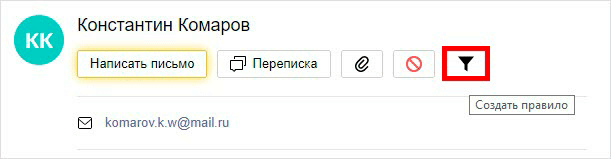
2. Система автоматически настроит нужные параметры. Нужно только нажать «Создать правило».
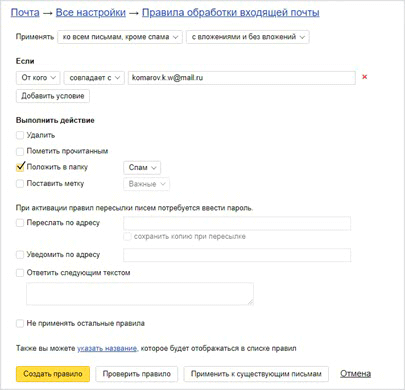
Чтобы сообщения вновь попадали в папку «Входящие», удалите правило. Для этого нажмите на значок шестеренки в верхнем правом углу, выберите пункт «Правила обработки писем» и в правом углу нажмите на «Удалить».
Способ 3: добавить в черный список
Откройте сообщение от отправителя, которого хотите заблокировать. Нажмите на его значок и щелкните по кнопке «В черный список».
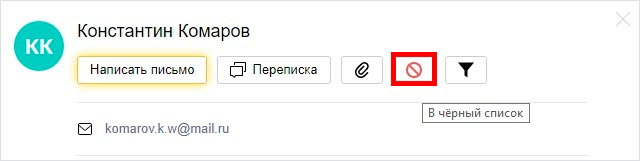
Отправитель заблокирован, и сообщения от него больше не будут поступать.
Если вы по ошибке заблокировали контакт, то для его разблокировки нажмите на значок шестеренки в верхнем правом углу. Выберите пункт «Правила обработки писем».
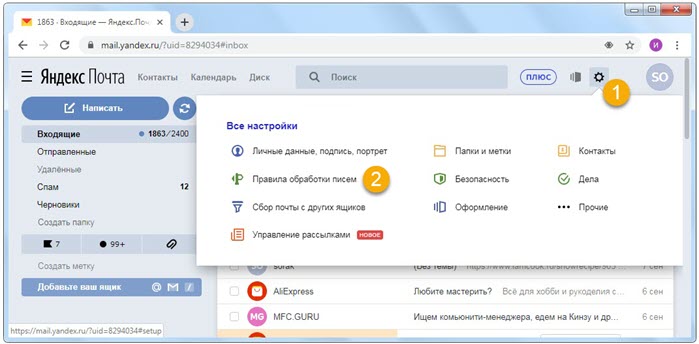
Поставьте галочку на адрес и нажмите «Удалить из списка».
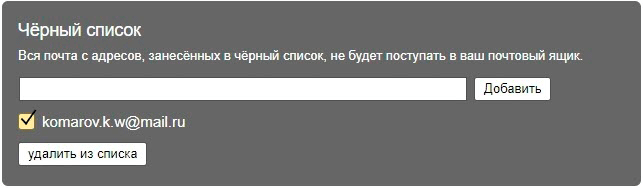
Как восстановить Яндекс Почту
1. Перейдите на сайт yandex.ru.
2. Нажмите на кнопку «Войти в почту».
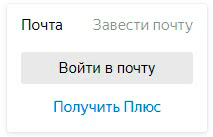
3. Введите логин и пароль.
Ящик автоматически восстановится, но при этом все старые сообщения восстановлены не будут.
На заметку. Чтобы вернуть удаленный ящик, у вас должен быть сохранен Яндекс аккаунт. Если же аккаут был удален, то восстановление происходит с помощью номера телефона, дополнительной почты, ответа на контрольный вопрос или анкеты. Подробнее об этом читайте по ссылке.
Дата публикации: 11.09.2019
Автор: Илья Курбанов
Как удалить электронный почтовый ящик на Яндексе?

Создать почтовый ящик на Яндексе не так уж и сложно: открыл страницу поисковика, кликнул кнопку «Завести ящик» и следуешь инструкциям — всего и делов-то. Чего не скажешь о прямо-таки противоположной процедуре — его удалению. Многие пользователи, и даже не из разряда новичков, начинают судорожно метаться по опциям сервиса в поисках заветной функции удалить. И не находят.
Разработчики Yandex и не то чтобы «запрятали» механизм уничтожения аккаунта, но и в тоже время не включили его во внешний интерфейс. Видимо, это было сделано в целях уберечь пользователя от возможности удалить почтовый ящик случайно. А может и нет. Как знать?
Но пусть вас это не расстраивает, уважаемый пользователь! Ознакомьтесь с инструкцией, расположенной ниже по тексту, и череда долгих изысканий в решении вопроса «а можно ли удалить почту на яндексе?» пройдёт стороной.
Семь раз подумай — один раз удали!
Почему так? Это прежде всего связанно с причинами и обстоятельствами, из-за которых пользователь принимает решение удалить аккаунт в почтовом сервисе. Иногда владельцы почтовых ящиков торопятся избавиться от них, ошибочно предполагая, что это им поможет решить определённый ряд проблем:
- утерян пароль платёжной системы Яндекс.Деньги;
- пришло смс-сообщение, о том, что кто-то пытается изменить данные аккаунта;
- ящик «заваливают» спамные рассылки.
И это лишь вершина айсберга досадных ситуаций, из которых можно найти выход (и довольно быстро!), не прибегая к удалению почты. Радикальные меры тут ни к чему — просто-напросто обратитесь в службу поддержки Яндекса, воспользуйтесь функцией восстановления контроля над аккаунтом или измените настройки. Действуйте по ситуации!
Инструкция по удалению почтового ящика на Yandex
Внимание! Удаляя ящик Яндекс, вы уничтожаете не только почту, а полностью весь аккаунт и привязанные к нему сервисы, включая данные и контент:
- реквизиты электронного кошелька, созданного в Яндексе;
- географические карты с проложенными маршрутами (Яндекс.Карты);
- файлы, залитые на Яндекс.Диск;
- видеоролики, размещённые на хостинге.
Итак, если вы взвесили все «за» и «против» и всё-таки желаете безвозвратно удалить электронный сервис, выполните следующее:
1. Зайдите в свой аккаунт и откройте настройки почты: нажмите левой кнопкой мышки иконку в виде шестерёнки (она расположена в верхнем правом углу).

2. В открывшемся меню пройдите по самой первой ссылке «Все настройки».
3. В списке разделов (под картинкой «Яндекс. Почта» в левой части экрана) нажмите самую нижнюю кнопку «Указать свои данные» (именно в этой опции находится функция «удалить»).

4. Нажмите самый последний пункт подменю «Удалить аккаунт» на вкладке «Персональные данные».

5. Перед тем, как убрать яндекс почту с сервера, система запрашивает личные данные (пароль и ответ на контрольный вопрос) для подтверждения действия. Введите в поля всю необходимую информацию, капчу (символы с картинки) и кликните «Удалить. ».

Внимание! Если вы на этом этапе по какой-то причине передумаете уничтожать ящик, нажмите вместо первой, вторую кнопку — «Вернуться в Паспорт». В браузере снова откроется группа настроек «Персональные данные».
6. Появится окно с последним предупреждением, в котором необходимо выбрать «Продолжить».

Вот и всё! После этой процедуры ваш аккаунт с сервера Яндекса полностью удалиться.
Можно ли восстановить почтовый ящик после удаления?
Все данные аккаунта, после нажатия кнопки «Удалить. » и процедуры подтверждения намерений пользователя (ввод пароля и ответа на контрольный вопрос), необратимо исчезают с дискового пространства сервера. Соответственно, технически восстановить их невозможно. Даже, если процедура удаления ящика осуществлялась без вашего участия. То есть другим пользователем или хакером, завладевшим данными для входа в аккаунт.
Единственное, что можно сделать в этом случае, так это восстановить логин. Правда не сразу — через один месяц с момента удаления.
Совет! Если вы лишись почты по причине взлома и решили создать новый ящик, предварительно прочтите главу «Безопасность данных» на странице «Яндекс помощь». Полезные рекомендации по составлению пароля, контрольного вопроса и ответа, а также описание мошеннических схем здорово вам помогут обезопасить себя в процессе пользования почтовым сервисом.
Теперь, дорогой читатель, вы сможете в любой момент оборвать бренное существование своей электронной почты. Но помните: фраза «Не вели удалить, вели помиловать!» всегда имеет место быть в начале безвозвратной процедуры.
Как удалить и восстановить почтовый аккаунт на Яндекс почте
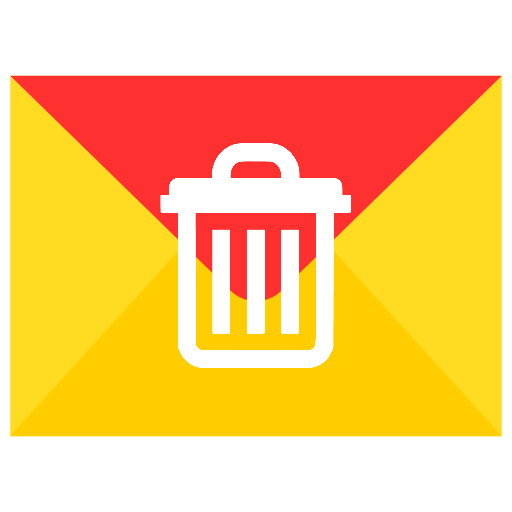
Как удалить адрес электронной почты в яндексе, рассмотрим временное удаление, навсегда и восстановление аккаунта, а так же способы с компьютера и через телефон.
И так, вот пошаговая инструкция по удалению почты на яндексе.
Удаляем яндекс почту через компьютер
- Перейдите на главную страницу Яндекса yandex.ru
- Нажмите на кнопку в правом верхнем углу «Войти в почту», если вы ещё не авторизованы. Если вы уже авторизованы, то перейдите по этому адресу Passport.yandex.ru и следуйте инструкции с 5-го пункта.
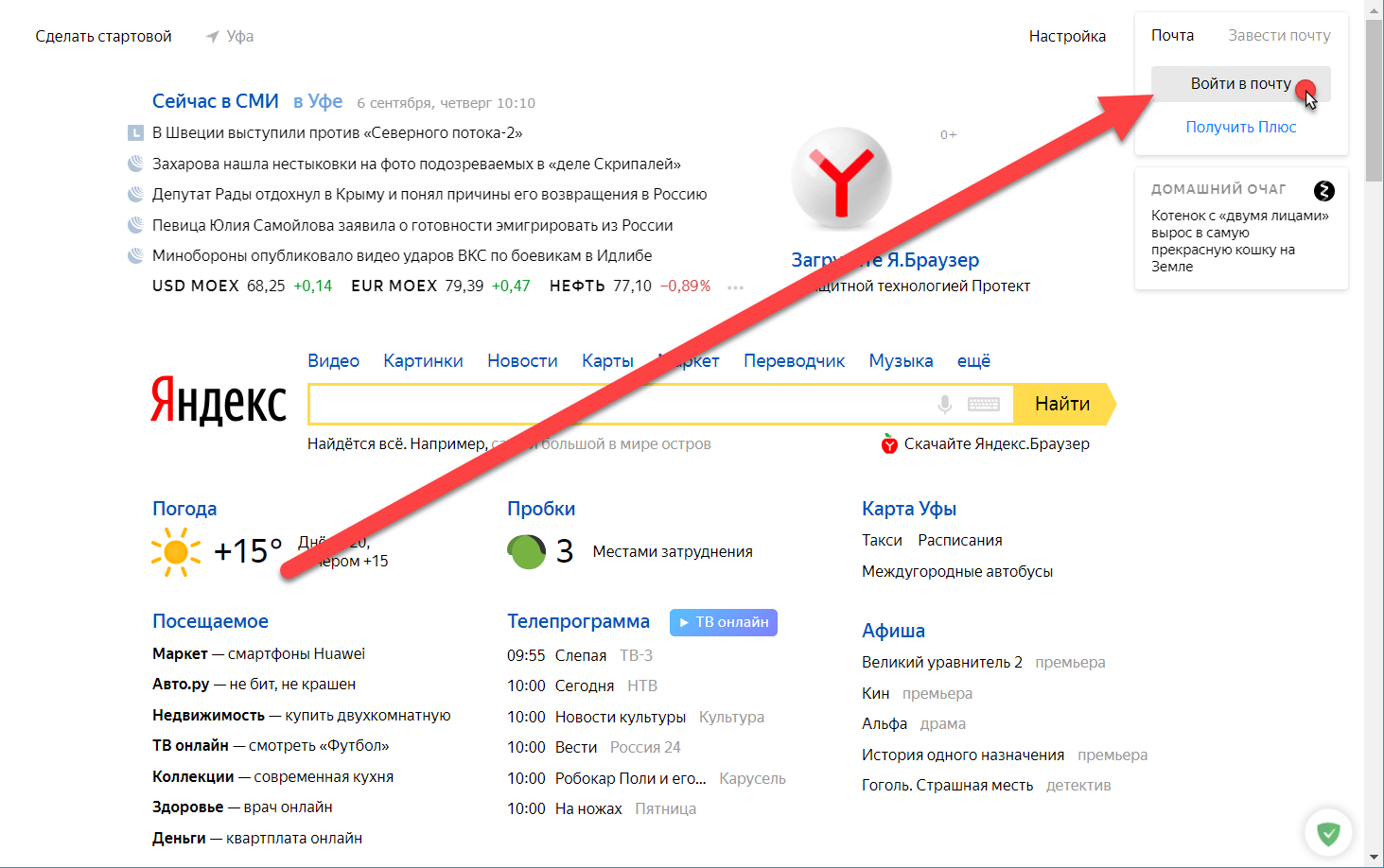
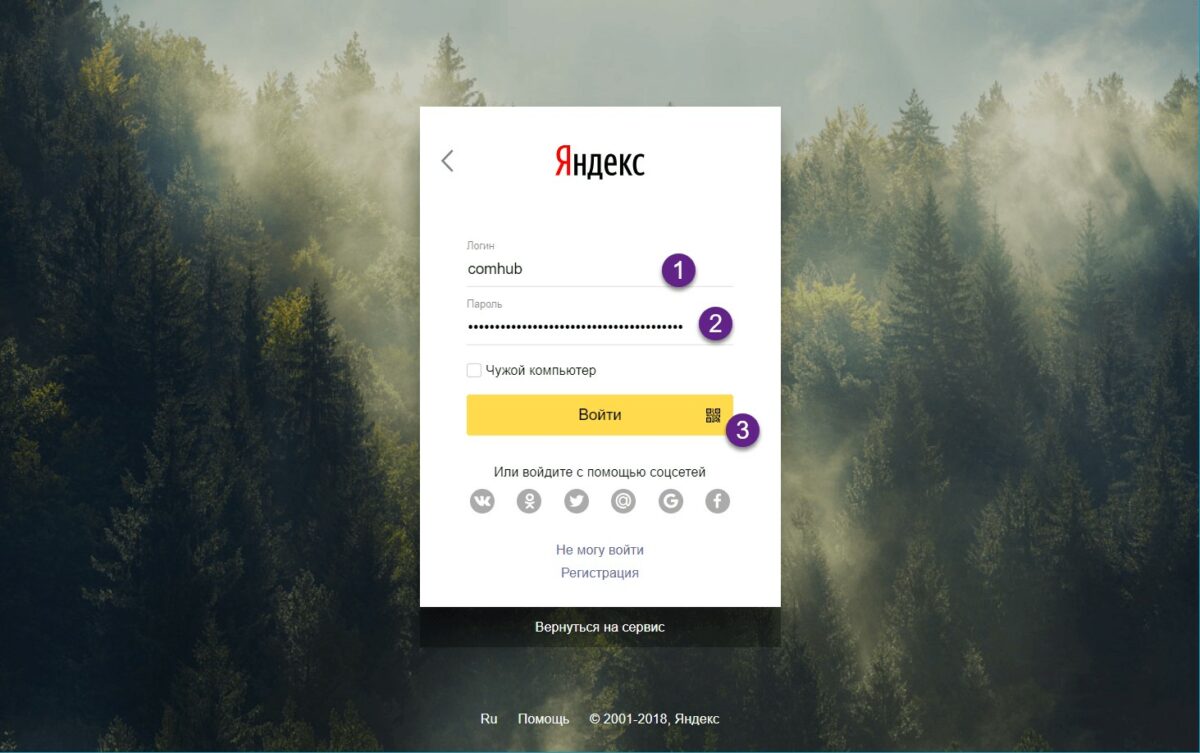
После авторизации, вы попадёте на страницу с вашими письмами. В правом верхнем углу нажмите на имя аккаунта или изображение профиля. Раскроется меню аккаунта, выберите пункт Управление аккаунтом.
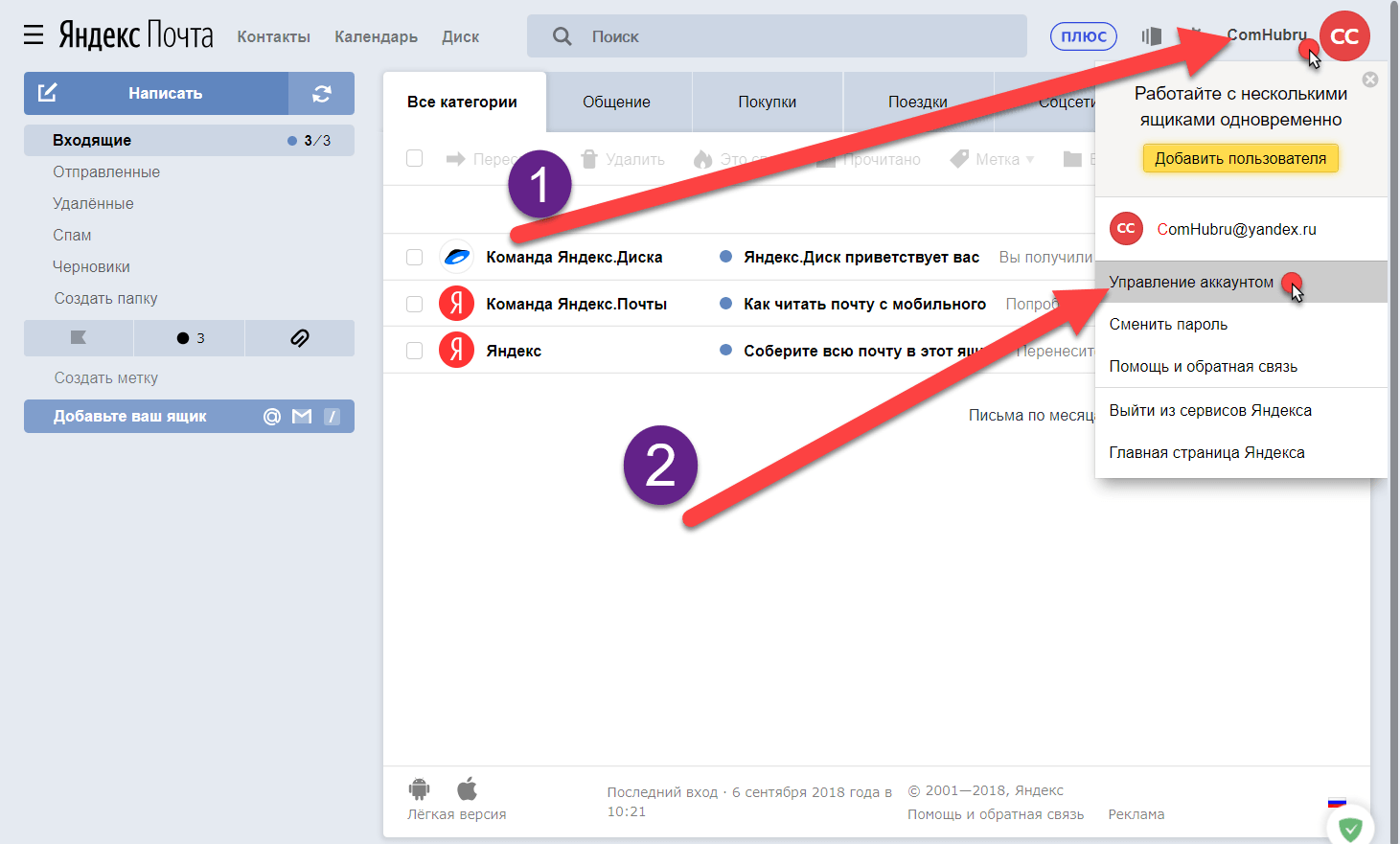
Вы попадёте на страницу «Яндекс Паспорт». Должна выглядеть как на скриншоте ниже.
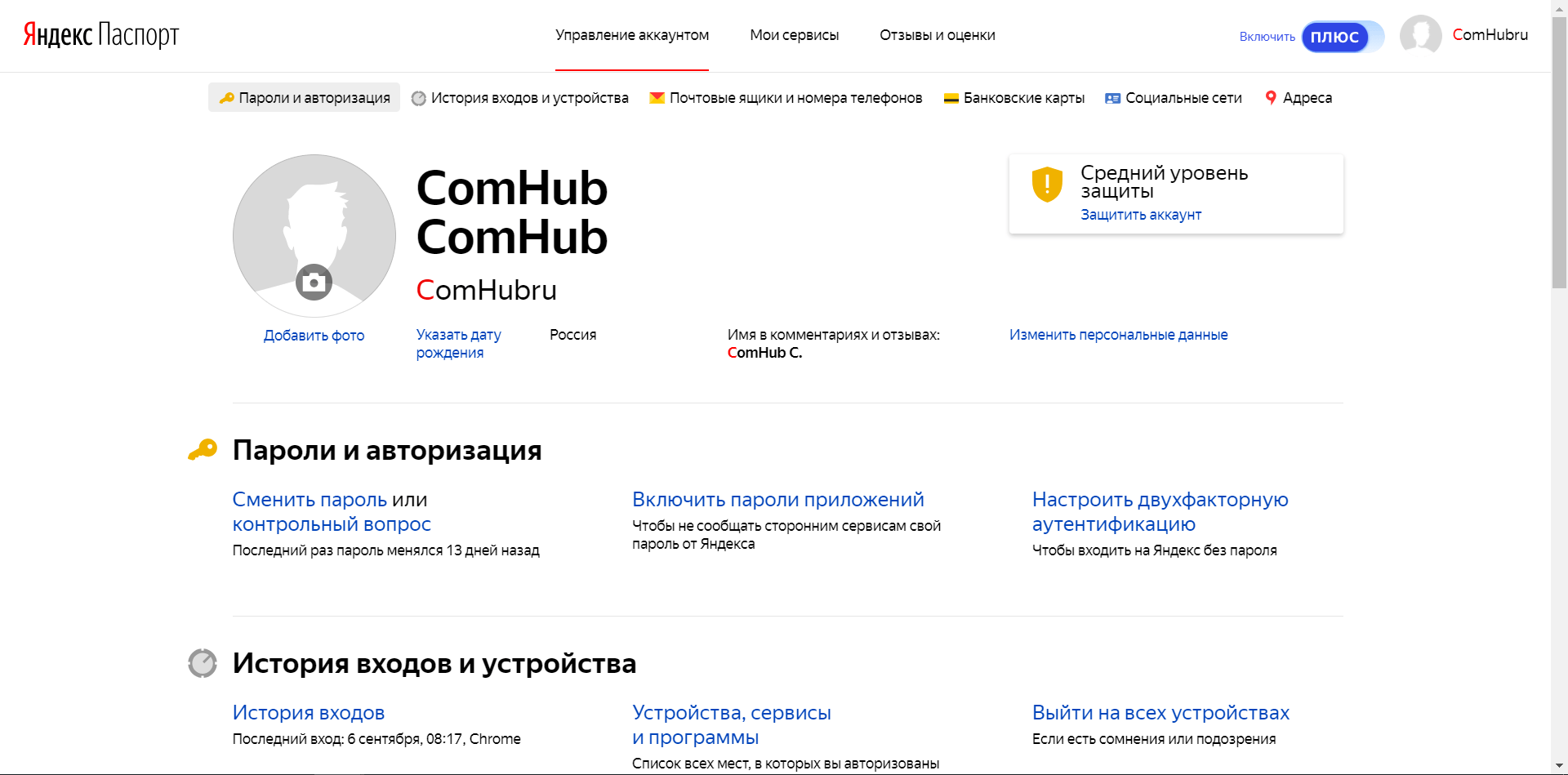
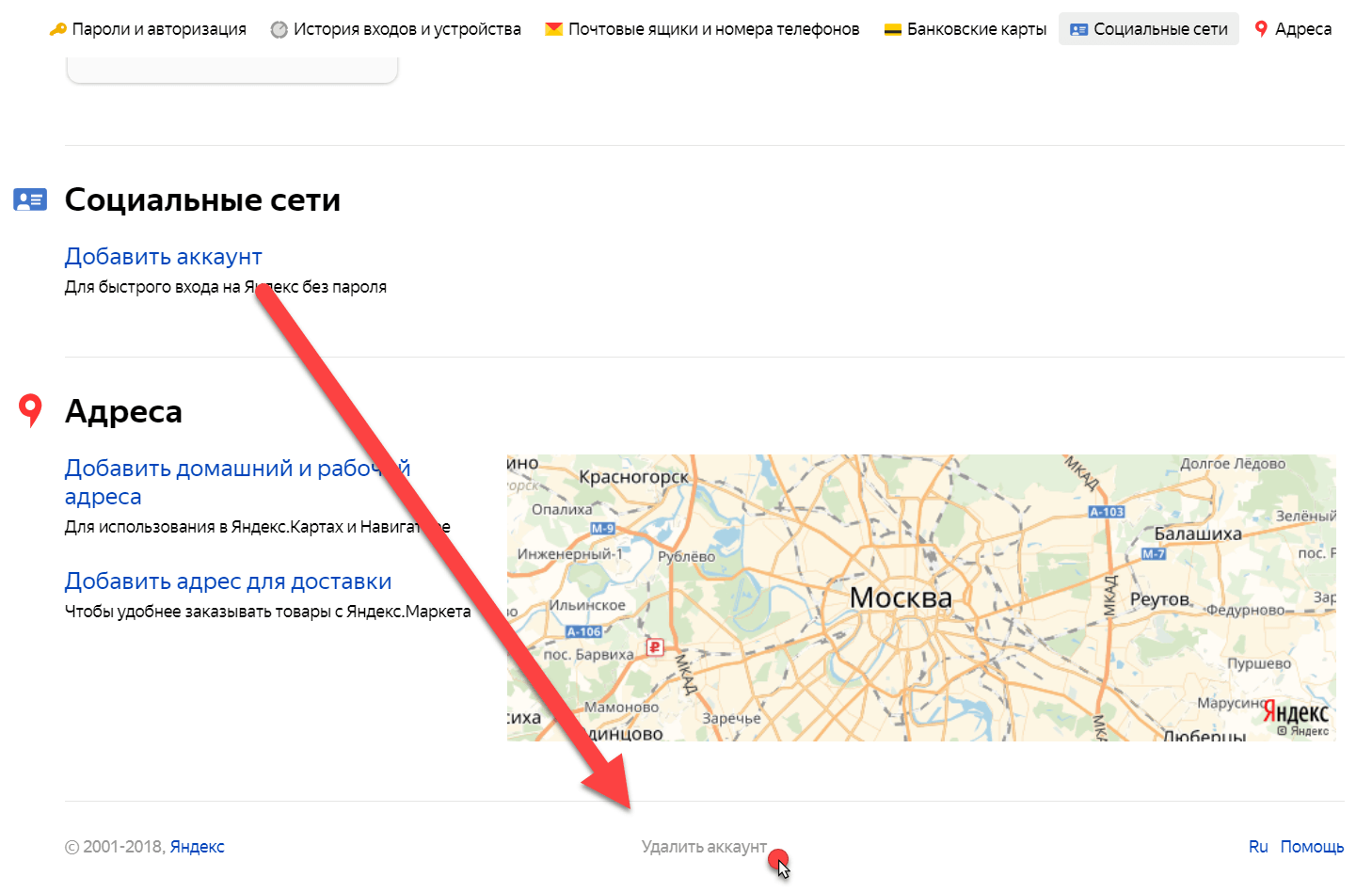
После нажатии вы увидите сообщение:
Удаление аккаунта на Яндексе
При удалении аккаунта связанные с ним данные будут удалены, а логин будет заблокирован для повторной регистрации.
Аккаунт будет заморожен на 30 дней, в течение которых вы сможете отменить удаление. При отмене удаления будут восстановлены данные всех сервисов, за исключением Яндекс.Почты.
По истечении 30 дней аккаунт удалится для всех сервисов, с которыми вы не заключали дополнительных договоров. Для полного удаления аккаунта в этих сервисах, пожалуйста, свяжитесь с их службами поддержки.

Вас попросят подтвердить удаление яндекс аккаунта, вы получите следующее сообщение.
Подтверждение удаления
При удалении аккаунта связанные с ним данные будут удалены, а логин будет недоступен для повторной регистрации.
Ваш почтовый ящик будет удален без возможности восстановления.
Будьте внимательны, если вы использовали свой адрес почты для регистрации или восстановления доступа на других сервисах и сайтах, после удаления аккаунта вы можете потерять доступ к этим сервисам.
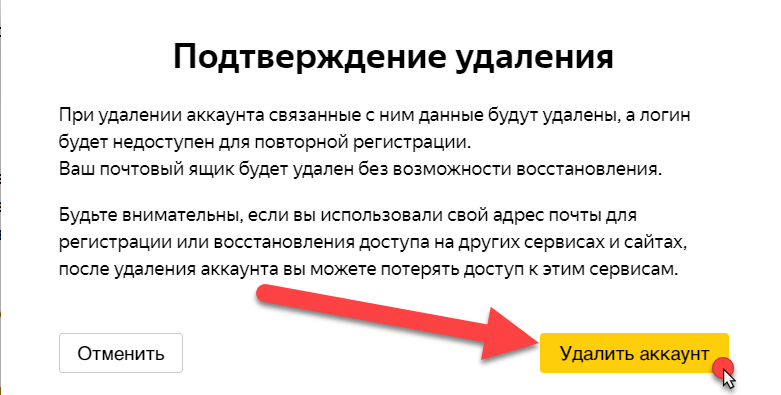
Почта будет заморожена на 30 дней, то есть не кто не сможет зарегестрироваться с таким же логином в течении 30 дней. По истечению месяца аккаунт на яндекс почте удалиться навсегда.
Как восстановить удаленный аккаунт на яндекс почте
Восстановить аккаунт можно в течении 30 дней с момента удаления.
- Перейдите на страницу Восстановления доступа.
- Укажите ваш логин и код с картинки.
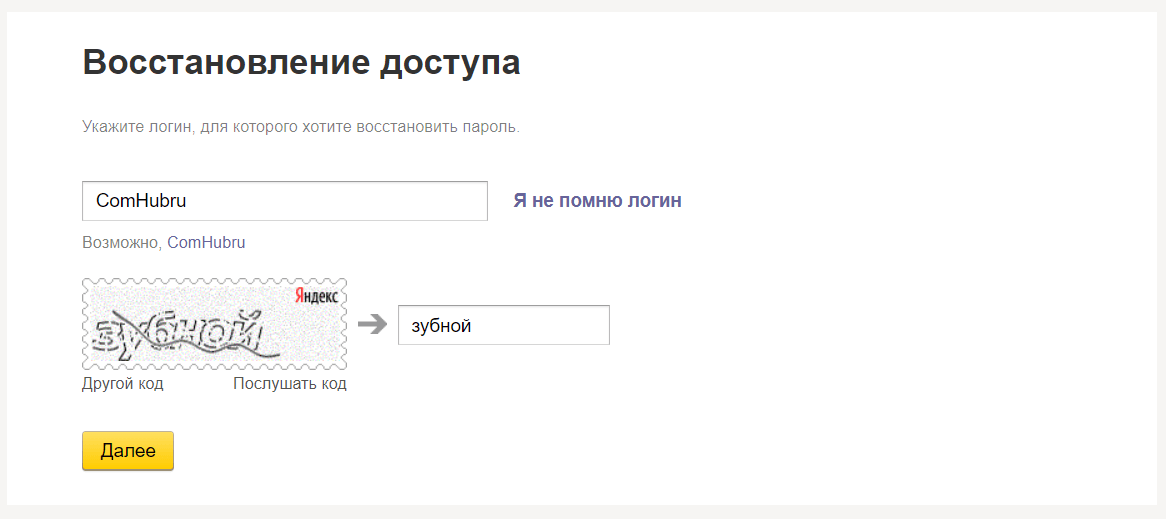
Ответьте на секретный вопрос указанный при регистрации.
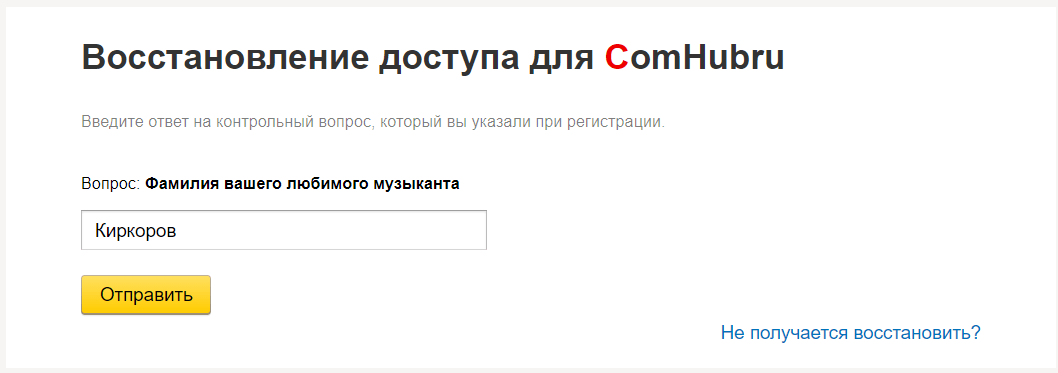
Укажите новый пароль.
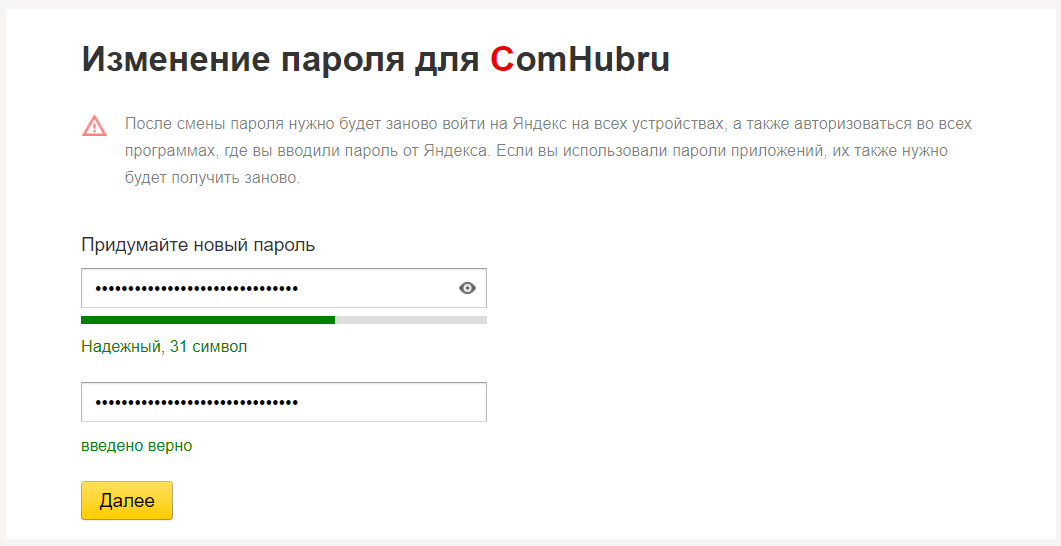
Как удалить яндекс почту с телефона
- Перейдите на страницу яндекс паспорта. https://passport.yandex.ru/profile
- Авторизуйтесь, если ещё не авторизованы.
- Прокрутите страницу в самый низ. Вы увидите кнопку удалить аккаунт, нажмите на неё.
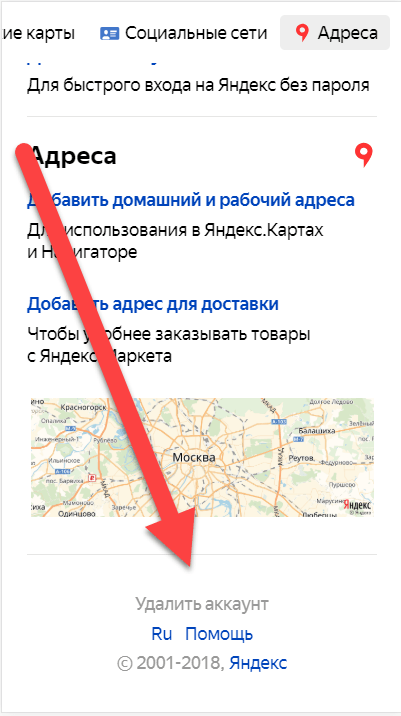
Как удалить Яндекс почту с телефона

Электронная почта есть у каждого, кто выходит в интернет. Кто-то использует Гугл, кто-то Майл, но не менее популярной платформой среди обладателей Андроида остается Yandex почта. Она здорово облегчает процесс регистраций, дает возможность общаться и получать важные уведомления. Но многие задумываются, как можно убрать почту со смартфона, и на это есть свои причины. Сделать это не так просто, как ее создать, например. В этой статье мы разберем все способы, позволяющие удалить Яндекс почту на телефоне.
Как удалить аккаунт в Яндекс почте на телефоне
Есть два метода, позволяющие удалить аккаунт Яндекс почты со смартфона.
Деактивация ящика с сохранением всех данных
Для удаления аккаунта с сохранением хранящейся на нем информации, выполним следующие действия:
- Откройте почту и войдите в аккаунт.
- Зайдите в меню с настройками и выберите пункт “Все настойки“.

- Внизу появившейся страницы отыщите строчку “При необходимости вы можете удалить свой почтовый ящик” и нажмите на нее.

- Пройдите проверку и введите ответ на контрольный вопрос.
- В открывшемся разделе введите действующий пароль от данной почты и нажмите “Удалить почтовый ящик“.

Как видите, удалить электронный ящик с телефона достаточно просто.
Удаление Яндекс почты и всех данных о пользователе
Вот еще одна инструкция, позволяющая деактивировать ящик на телефоне:
- Откройте в браузере Яндекс Паспорт.
- Внизу страницы отыщите “Другие настройки“, из чуть ниже выберите “Удалить аккаунт“.

- В открывшемся окне введите требуемые данные (пароль, проверочный код, ответ на контрольный вопрос).

- После этого появится маленькое окошко с информацией, когда логин от удаленной почты можно будет использовать снова.
Внимательно проверьте введенные данные и подтвердите удаление Яндекс почты.
Как удалить приложение Яндекс Почты с телефона
Этот способ подходит для любого смартфона на базе операционной системы Андроид. Он прост в исполнении, главное – следовать инструкции:
- На главном экране смартфона найдите приложение Play Маркет (если по какой-то причине найти его не удалось, воспользуйтесь настройками: откройте их, выберите пункт “Приложения” и запустите Google Play).
- Вверху слева на главной странице приложения найдите “Меню” (иконка с тремя полосками).
- В открывшемся окне выбираем “Мои приложения и игры“.

- На верхней панели найдите раздел “Установленные“, в нем отыщите Яндекс почту и кликните на ее название.

- Откроется страница с приложением, на которой нужно найти и нажать кнопку “Удалить“.

Есть еще один действенный метод:
- Секунды 2 удерживаем палец на иконке Яндекс Почты на рабочем столе смартфона.
- Переносим приложение в мусорный контейнер (обычно он расположен в верхней или нижней части экрана). Отпускаем палец и подтверждаем удаление.
Выбранное приложение исчезнет как с рабочего стола, так и с памяти вашего телефона.
Как удалить аккаунт Яндекс почты, если забыли пароль?
Яндекс – одна из самых надежных систем, поэтому без ввода пароля от аккаунта вы не сделаете ни шага. Так что для того, чтобы удалить почту, в сначала нужно войти:
- Открыть приложение Яндекс Почты или официальную страницу в интернете.
- Если вход в аккаунт осуществлен, выходим из него.
- Нажимаем на “Не помню пароль” в окне регистрации.

- Вводим требуемые данные (обычно, это номер привязанного к аккаунту телефона или ответ на контрольный вопрос) и придумываем новый пароль.
После этого пользуемся одним из методов, позволяющих удалить Яндекс Почту с телефона. Все они представлены выше, так что проблем с этим возникнуть не должно. Остались вопросы? Тогда задавайте их в комментариях!
LiveInternetLiveInternet
- Регистрация
- Вход
—Фотоальбом
- Все (0)
—Приложения
- Все (8)
- ОткрыткиПерерожденный каталог открыток на все случаи жизни
- Я — фотографПлагин для публикации фотографий в дневнике пользователя. Минимальные системные требования: Internet Explorer 6, Fire Fox 1.5, Opera 9.5, Safari 3.1.1 со включенным JavaScript. Возможно это будет рабо
- 5 друзейСписок друзей с описанием. Данное приложение позволяет разместить в Вашем блоге или профиле блок, содержащий записи о 5 Ваших друзьях. Содержание подписи может быть любым — от признания в любви, до
- Скачать музыку с LiveInternet.ruПростая скачивалка песен по заданным урлам
- Дешевые авиабилетыВыгодные цены, удобный поиск, без комиссии, 24 часа. Бронируй сейчас – плати потом!
—Музыка
- Все (109)
—Метки
—Рубрики
- ***котлеты, зразы, отбивные (0)
- альбомы, музыка, концерты (57)
- анимация (76)
- артисты индийского кино 80-х гг. (9)
- аудиокниги (33)
- бисероплетение, вышивка бисером (133)
- болезни животных, лечение (7)
- ботанические, тропические сады мира (17)
- водопады мира, реки,озёра (23)
- всё для дошколят (202)
- вышивание /техника, приёмы, инструменты/ (31)
- вышивание гладью (21)
- вышивание крестиком (324)
- вышивка алмазная (2)
- вышивка бисером (16)
- вышивка лентами (77)
- вязаная одежда для кукол (39)
- вязание (условные обозначения) (17)
- вязание /видео-уроки/ (471)
- вязание /техника, приёмы вязания/ (413)
- ВЯЗАНИЕ ДЛЯ ДЕТЕЙ (3298)
- вязание для дома (389)
- ВЯЗАНИЕ ДЛЯ ЖЕНЩИН (10156)
- (1)
- ***варежки, перчатки, сумочки, украшения (211)
- ***зонтики, воротнички, кокетки (28)
- ***комбинезоны, куртки (4)
- ***кофты, блузки (384)
- ***купальники, пляжные костюмы, маечки, халаты (95)
- ***носки, гольфы, тапочки, гамаши, сапожки (295)
- ***пальто, пончо, куртки (258)
- ***платья, костюмы, сарафаны (796)
- ***пуловера, джемпера, кардиганы (3428)
- ***свитера, жакеты, туники (2332)
- ***топы, жилеты, болеро, митенки (1289)
- ***шапки, панамки, береты,повязки (677)
- ***шарфы, шали, манишки, снуды, палантины, накидки (685)
- ***шорты, юбки, брюки (176)
- ВЯЗАНИЕ ДЛЯ МУЖЧИН (618)
- вязание салфеток спицами (14)
- вязание скатертей крючком (39)
- вязание скатертей спицами (5)
- вязание тунисское (72)
- вязаные жаккардовые узоры, изделия (228)
- вязаные игрушки (382)
- вязаные крючком салфетки (278)
- вязаные цветы (125)
- горы, вулканы (8)
- готовимся к Пасхе (268)
- готовимся к свадьбе (10)
- грибы: съедобные, ядовитые (24)
- детские болезни (72)
- детские схемы для вышивки, вязания (24)
- детское творчество (20)
- дизайн интерьера (88)
- для будущих мам (46)
- для оформления дневника (167)
- домашнее хозяйство, животноводство, птицеводство (5)
- животные (190)
- жизнь знаменитых и известных (99)
- заповедники (3)
- здоровье (793)
- знаменитые курорты, гостиницы, отели (20)
- игры с детьми (38)
- интересное (262)
- история (49)
- к 8 МАРТА (8)
- к дню Святого Валентина (49)
- календари (10)
- картинки для блога, комментарии, спасибки (43)
- кино (442)
- клипарт (19)
- кнопочки-переходы (28)
- коллажи (63)
- компьютер (108)
- консервация (569)
- ***варенья, джемы, повидло (90)
- ***компоты (29)
- ***соленья (411)
- ***сушка (1)
- коньяк, вино, напитки, ликёры (134)
- красота и здоровье (439)
- крепости (1)
- Крым (91)
- КУЛИНАРИЯ (4899)
- ***котлеты, зразы, тефтели (92)
- ***глазурь.мастика (12)
- ***беляши, гренки (9)
- ***блины, оладьи, лепёшки, хачапури (184)
- ***блюда в мультиварке (60)
- ***блюда из грибов (8)
- ***вареники, пельмени, тесто (141)
- ***вторые блюда (651)
- ***выпечка (1231)
- ***десерт, торты, пирожные (786)
- ***домашний хлеб (9)
- ***закуски (606)
- ***запеканки, сырники (40)
- ***кремы (22)
- ***лазанья (6)
- ***лапша домашняя (1)
- ***майонез, соусы, горчица, подливы (65)
- ***мороженое (37)
- ***паштеты (1)
- ***первые блюда (132)
- ***пиццы (38)
- ***пончики (15)
- ***салаты (370)
- ***сало, буженина, колбасы (108)
- ***сухарики, чипсы (1)
- ***сыры, йогурты, творог (29)
- ***чебуреки, самса (41)
- ***шаурма (1)
- ***шашлыки, маринады (15)
- ландшафтный дизайн (37)
- лекарственные травы (89)
- магия, заговоры (61)
- макияж (15)
- маникюр (16)
- мода (77)
- мои фото, мои цветы (4)
- молитвы (103)
- моря, озёра, реки (6)
- музеи, галереи, театры (24)
- музыкальная открытка (112)
- музыкальные флэш-эпиграфы (2)
- мультфильмы (64)
- наш дом, наша дача (267)
- Новый год (458)
- обитатели морей, океанов, озёр, рек (14)
- обои для рабочего стола (9)
- орехи и их польза (2)
- острова (16)
- открытки поздравительные (85)
- парки, скверы (8)
- первые месяцы жизни (22)
- пещеры (3)
- пирамиды, гробницы (1)
- пляжи (3)
- поделки (339)
- полезное для детей (183)
- полезные советы (508)
- полезные уроки для блога (194)
- правильное питание, диеты (44)
- пресмыкающие, рептилии. (2)
- природа, пейзажи (36)
- причёски (47)
- птицы (51)
- пустыни (1)
- разделители для текста (36)
- рамочки (827)
- *** с цветами (128)
- *** текстовые (115)
- ***весенние (23)
- ***детские (9)
- ***для видео (5)
- ***заготовки (6)
- ***зимние (85)
- ***компьютер (1)
- ***кулинарные (63)
- ***лек.рецепты (2)
- ***летние (10)
- ***морские (9)
- ***музыкальные (19)
- ***осенние (47)
- ***праздничные (106)
- ***природа (19)
- ***религиозные (31)
- ***романтические (195)
- ***рукоделие (7)
- ***с животными (4)
- ***садово-огородные (8)
- ***сказочные (3)
- религия, православные праздники (88)
- ремёсла мира (27)
- рецепты народной медицины (801)
- рисование (59)
- рукоделие (382)
- рыбалка (14)
- сад, огород (580)
- Севастополь (56)
- семья и дети (37)
- семья, психология, отношения (73)
- сервировка стола (7)
- смайлики (15)
- стихи (613)
- страны, архитектура, города (161)
- схемы оформления (141)
- сценарии праздников (3)
- творчество Игоря Наджиева (104)
- телефоны, планшеты, смартфоны (5)
- техника, автомобили (99)
- трафареты, шаблоны (34)
- узор крючком (332)
- узор спицами (708)
- украшаем блюда (103)
- филейное вязание (66)
- флэш-часики (15)
- фотографии красоток (18)
- фотошоп (28)
- храмы, соборы, церкви, дворцы, замки (112)
- художники, картины (142)
- цветы, растения (341)
- часики (37)
- шапка для блога (4)
- шитьё (783)
- эпиграфы (84)
- юмор (138)
- юридические консультации (21)
—Цитатник
- Все (17487)
Салат с печенью и морковью: простой и сытный салатик для всей семьи Салат с печенью и морковь.
С букетом в вазе //s58.radikal.ru/i162/1112/ce/162af36fd4e0.jpg //s44.radikal.ru/i105/1112/38/.
Мышка-подушка крючком. Видео МК.
Дрожжевое тесто за 10 минут: без всякой опары и расстойки и невероятно пышные пирожки https://zen.
Урок 455: удаляем вирус, создающий ярлыки на компьютере Хакеры постоянно придумывают новые способ.
—Поиск по дневнику
—Подписка по e-mail
—Интересы
- Все (11)
—Друзья
- Все (660)
—Постоянные читатели
- Все (872)
—Сообщества
—Статистика
Как удалить почтовый ящик на Яндексе и Маил.
Среда, 05 Декабря 2018 г. 20:05 + в цитатник
Как удалить почтовый ящик на Яндексе и Маил.
Вопрос, как удалить почтовый ящик , которым стало трудно пользоваться, возникает у каждого, кто много регистрируется на различных ресурсах и соответственно затем получает на этот почтовый ящик много различного спама.
Такой заcпамленный п/я проще удалить, чем выискивать в нем крупицы полезной информации.
Но для этого нужно завести именно такую почту и использовать этот почтовый ящик именно для временных целей, как его завести подробнее здесь
И еще одна ВАЖНАЯ мысль: при удалении любого почтового ящика Вы удаляете возможность доступа к остальным услугам данного сервиса, таким как Яндекс Деньги, Мой мир и т.д. по каждому из них, если Вы ими пользовались до этого.
И так, начнем с Яндекс почты, заходим в свой почтовый ящик, который мы решили удалить за ненадобностью , нажимаем в правом верхнем углу на шестеренку и далее на “Все настройки”

После этого мы попадаем на другую страницу и в самом низу, мелким шрифтом будет надпись:
“При необходимости Вы можете удалить … свой почтовый ящик”

Далее открывается новое окно и Вам предлагают ответить на контрольный вопрос, который вводили при регистрации и после его правильного ответа появится еще строка для ввода действующего пароля

После их ввода мы попадаем в “Паспорт Яндекса”

Где мы можем либо изменить свои данные или все таки удалить этот аккаунт
После нажатия на “удалить аккаунт” на открывают еще одно окно “Удаление аккаунта на Яндексе”
Где после еще одного ввода контрольного вопроса, пароля и капчи и нажатия на “Удалить аккаунт”

Появляется последнее предупреждение о том, что такой же логин мы сможем завести не раньше, чем через 6 месяцев и вот уже после “Продолжить” , Ваш заспамленный почтовый ящик, ну и конечно же доступ ко всем сервисам, которые под ним имелись удаляется!

Теперь ВЫ точно знаете, как удалить почтовый ящик в Яндексе и при необходимости всегда сможете этим воспользоваться.
В сервисе Маил все делается быстрее, но не просто найти эту вкладку, ищется через помощь и т.д., вот ее адрес:
https://e.mail.ru/cgi-bin/delete , вводите в браузер, можно прямо находясь в почтовом ящике.
Там указываете причину, вводите пароль, капчу и нажимаете “Удалить”

После подтверждения, почтовый ящик будет удален.
Более подробно смотрите в видео ниже:
По аналогии можно удалить свои почтовые ящики и в других почтовых сервисах.












